Ste že kdaj opazili, da po tem, ko prvič odprete aplikacijo na svojem Pametni telefon Android, se nalaga hitreje? Če se dotaknete gumba za začetni zaslon v napravi ali povlečete navzgor, da se vrnete na začetni zaslon, se aplikacija ne zapre – pusti jo delovati v ozadju. Podobno kot minimiziranje okna pri delu na osebnem računalniku, samo vrnitev na začetni zaslon omogoča, da se aplikacije izvajajo v ozadju, da se bodo v prihodnosti hitreje nadaljevale.
Vsebina
- Zapiranje aplikacije v ozadju za Android
- Prisilno zaprite aplikacijo za Android
- Zaprite vse aplikacije v ozadju za Android
Ko pa se pojavijo težave ali vaš pametni telefon začne upočasnjevati, boste morda želeli zapreti nekaj aplikacij. Najprej si poglejmo, kako zapreti aplikacijo iz večopravilnega vmesnika. Potem, če vse drugo odpove, vam bomo pokazali, kako prisilno zapreti aplikacije Android.
Priporočeni videoposnetki
Zapiranje aplikacije v ozadju za Android


Če želite zapreti aplikacijo, je najbolje, da jo povlečete proč znotraj večopravilnega vmesnika Android. Odvisno od vaše različice
Povezano
- Najboljše aplikacije za klavir v letu 2023: najboljše aplikacije za učenje igranja
- 16 najboljših aplikacij za sporočanje za Android in iOS v letu 2023
- Kaj je WhatsApp? Kako uporabljati aplikacijo, nasveti, triki in drugo
Korak 1: Do večopravilnega vmesnika dostopajte z eno od naslednjih možnosti:
- Če ima vaš pametni telefon tri ikone na dnu zaslona, tapnite gumb s tremi navpičnimi črtami (naprave Samsung Galaxy) ali kvadratni gumb (večina drugih naprav Android).
- Če ima vaš pametni telefon eno vodoravno črto in uporablja a sistem s potezami za navigacijo, povlecite od spodaj navzgor do sredine zaslona, za trenutek pridržite in nato spustite.
2. korak: Postavite prst na aplikacijo, ki jo želite zapreti, nato jo povlecite navzgor in proč.
Opomba: Zaradi široko paleto proizvajalcev pametnih telefonov, lahko nekatere starejše naprave Android obravnavajo dostop do večopravilnosti drugače. Obiščite proizvajalčevo stran za podporo za več informacij o uporabi večopravilnosti z
Prisilno zaprite aplikacijo za Android

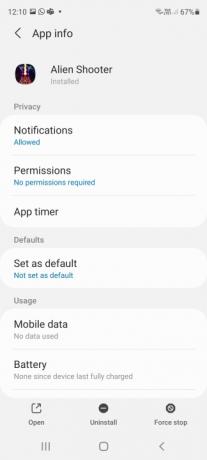

Obstajajo lahko primeri, ko se aplikacija noče zapreti na običajen način ali pusti druge storitve teči v ozadju. V teh situacijah se lahko odločite za prisilno zapiranje aplikacije z aplikacijo Nastavitve za Android, da popolnoma zaustavite aplikacijo. Na večini
Korak 1: Odprite nastavitve aplikacije.
2. korak: Izberite Aplikacije oz Aplikacije in obvestila možnost.
3. korak: Morda boste morali izbrati Oglejte si vse aplikacije za ogled vseh odprtih aplikacij.
4. korak: Tapnite aplikacijo, ki jo želite prisilno zapreti.
5. korak: Izberite Prisilna ustavitev možnost.
6. korak: Potrdite svojo odločitev z izbiro v redu.
Zaprite vse aplikacije v ozadju za Android


Druga možnost, ki vam lahko omogoči učinkovitejše delo s pametnim telefonom, je zapiranje vseh aplikacij v ozadju Android z enim samim pritiskom na gumb; to je lahko koristno, ko želite sprostiti svoje
Korak 1: Do večopravilnega vmesnika dostopajte z eno od naslednjih možnosti:
- Če ima vaš pametni telefon tri ikone na dnu zaslona, tapnite gumb s tremi navpičnimi črtami (naprave Samsung Galaxy) ali kvadratni gumb (večina drugih naprav Android).
- Če ima vaš pametni telefon eno samo vodoravno črto in za navigacijo uporablja sistem s potezami, povlecite od spodaj navzgor do sredine zaslona, za trenutek pridržite in nato spustite.
2. korak: Nadaljujte z drsenjem v desno v večopravilnem vmesniku, dokler ne pridete do konca seznama. Na nekaterih telefonih, kot je Samsung Galaxy S20 FE, ta korak lahko preskočite.
3. korak: A Počisti vse oz Zapri vse gumb mora biti zdaj viden; tapnite ga, da zaprete vse odprte aplikacije.
Opomba: Kot smo že omenili, lahko nekatere starejše naprave Android zaradi velikega števila proizvajalcev pametnih telefonov drugače obravnavajo dostop do večopravilnosti. Za več informacij o uporabi večopravilnosti z
Priporočila urednikov
- Najboljše aplikacije za zmenke v letu 2023: naših 23 najljubših
- Kako testiramo tablice
- WhatsApp vam končno omogoča urejanje poslanih sporočil. Evo, kako to storiti
- Najboljše aplikacije za starševski nadzor za iPhone in Android
- Kako vedeti, ali vas je nekdo blokiral na WhatsApp
Nadgradite svoj življenjski slogDigitalni trendi pomagajo bralcem slediti hitremu svetu tehnologije z vsemi najnovejšimi novicami, zabavnimi ocenami izdelkov, pronicljivimi uvodniki in enkratnimi vpogledi v vsebine.




